これは前置きが必要なソフトだけど、面倒というほどでもない
Windowsで画像ファイルを一括処理したい場合に便利なのは ImageMagick です。

Windows以外のOS向けもあります。
脆弱性が話題になるので、WEBサーバーにインストールして使うような場合は『情報を十分に確認をして』ほしいですが、そんな人はこのサイトなんて見てないでしょう。
ここでは、自分のパソコンにインストールしてコマンドラインで利用できる画像処理の便利ツールとして使う目的です。
スマホで撮った写真をコピーしたので画像をまとめて縮小したい、とか、縦長写真2枚を連結して横長の壁紙にしたい、なんて場合に便利です。
Magick という言葉、Magic の古いつづりでしたっけ?
当時でも目の敵にされていた魔術集団を率いていたアレイスター・クロウリーが、魔術(オカルト)をMagicではなくMagickと書いていたという方面で知っている単語だったので、最初はなんだろうこれ…という印象でした。ちなみに、アレイスター・クロウリーは日本にも来たことがあり江ノ島の裸弁天を見て感動していたそうです。(話を無理やりブログタイトルにつなげてみました。)
この記事を書こうとしたタイミングと同時で、画面採取&整形にSkitchが超便利 ダウンロードと使い方まとめ とい記事を、仕事仲間の超デキるさわやかイケメンがブログ ROAD TO SENDAGAYA が書いています。偶然です。
このサイトもIT関係情報でオッと思わせるものがたくさんなのでお薦めです。
ImageMagick の convert.exe ( Windowsにもconvert.exeコマンドがあるから注意 )
ImageMagick は convert というコマンドでほとんどの処理を(CUIで)行います。
ダウンロード時に -dll.exe を選ばないと ( -static.exe だと ) convert.exe がインストールできません。Ver.7以降、Windows版は magick.exe を利用することになったようですが、これを使ってみたらパラメーターがよくわからない上に、ネット上にも情報が少ないです。magick.exe convert -resize 50% … のように、以前は convert.exe として使っていたパラメータを magick.exe のあとに続けて書けば良いようですが、 magcik.exe -resize 50% … のような書き方をしたらエラーになりました。使う際に日本語でWEBに散りばめられた情報を調べたいという人は convert.exe もインストールすることをお勧めします。
さらに、その場合の注意点。 convert.exe は同名のコマンドがあります。それも Windows でハードディスクのフォーマット変換などに使うコマンドです。脆弱性云々を言われるソフトでもあるので、インストールフォルダにパスは通さないようにしています。常にフルパスで起動する前提にして、だからパスにスペース等が入らない(ダブルクォーテーションで囲まなくて良いように)インストールします。
ダウンロード
ImageMagick のダウンロードサイトから落とします。
サイトやダウンロード先は提供者側が変更をする可能性があります。
自分は、こういうダウンロードをする際には、 Wikipedia を調べて、公式サイトのリンクをたどるようにしています。
バージョンは原則的に最新を使うべきなのは言うまでもありません。
https://imagemagick.org のトップページから、 Windows のところをクリックすると、Windows版のダウンロードができます。
ここでは、 ImageMagick-7.0.8-42-Q16-x64-dll.exe を選びます。
Q16でいいみたいですよ。パソコンは今どきならWindows 10 は 64ビットですよね。このソフトはメモリを食うという話も聞くので、Windows が 32ビット版ならお勧めはしません。
static と dll はexeのリンクの話だと思うのですが、それ以上に、convert.exe が利用できるかどうかの違いがありました。 -dll.exe を選んでおきます。
個人的的には、 dll版とstatic版があるなら、一時的にコマンドとして使うだけという条件なら、static版を選びたいのですけど…(と思って、選んでインストールしたら、convert.exe がインストールできなくてアンインストールをしています。)
インストール
いろいろ前提条件があるので、パラメータを少し変えています。
ダウンロードしたexeをダブルクリックします。
このあと、管理者のユーザ名とパスワードを求められます。
というか…求められない(管理者でパソコンを使っている)人には、あまり進めたくないソフトです。脆弱性が言われ、かつ、Windowsのシステムをいじるようなコマンドと同名のconvert.exeを使います。その人のポリシーだから、家で使うパソコンくらい管理者で使っていることを「変えろ!」と文句言う筋合いじゃないけれど、その手まで軽減されるリスクとの見合いは考えてほしいというお願い程度。
ライセンスは同意します。
次へ。
インストールパスですが、ここは変えています。
convert.exe をインストールするので、この先でパスの設定をしません。つまり、常にフルパスでの起動です。デフォルトだと C:\Program Files になるし、 .や-が入ります。コマンドを書くときに面倒なので、C:\tools\IM708Q16 にしました。
こっちはどうでもいいのでそのままです。
ここでパラメータを変えます。
パスを設定しないこと。
convert 等の legacy utilities をインストールします。
で、インストール。
終了です。index.html は見なくてもいいので、見ていません。
convert.exe もインストールされていることを確認しました。
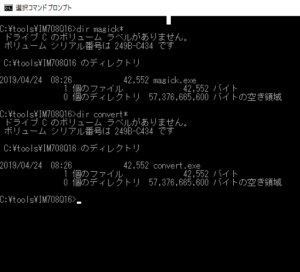
自分が使うときの使い方メモは順次書くので、ピンバックします。
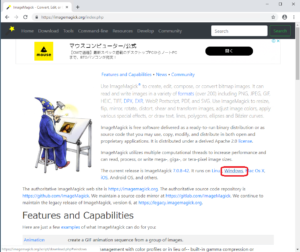

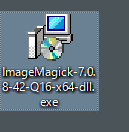
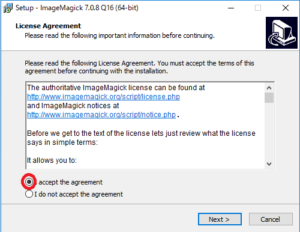
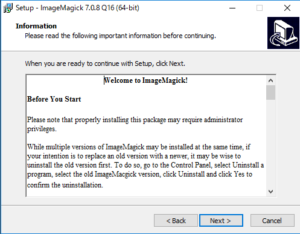
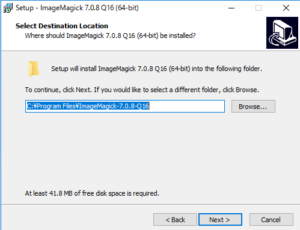
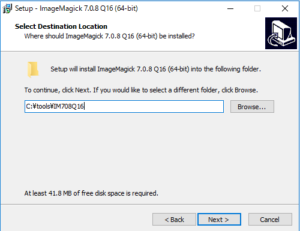
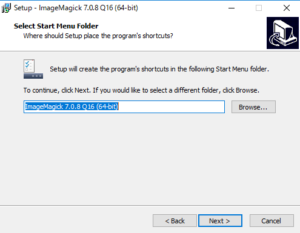
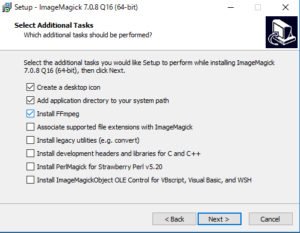
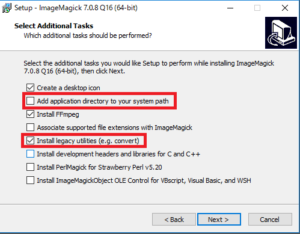
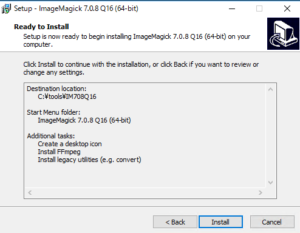
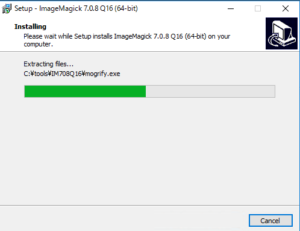
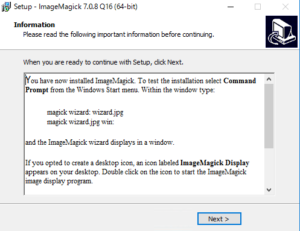
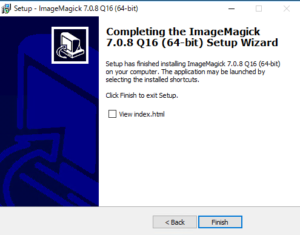
ピンバック: 画像ファイルを一括でリサイズしたい、画像ファイルを連結したい、画像ファイルを一括で別形式にしたいとき – 湘南藤沢.ネット
ピンバック: Windows 10 (1809) に 5月のWindows Update を適用したらペイント(mspaint)のリサイズがおかしくなった – 湘南藤沢.ネット